PICPICK -ohjelman laajennettu toiminnallisuus kuvakaappausten kanssa
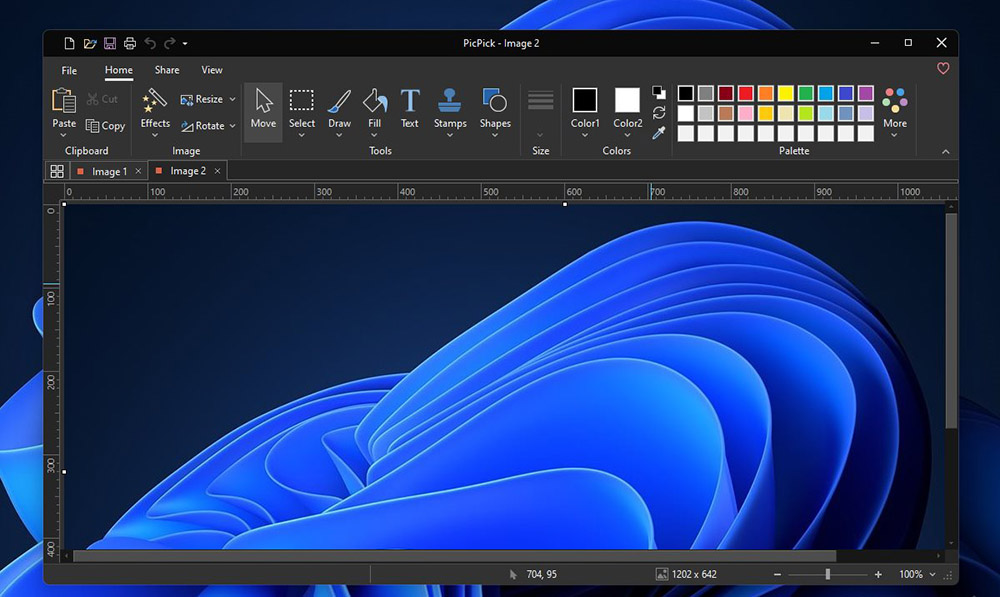
- 2634
- 464
- Marcos Schaden Jr.
Tietokoneella työskennellessäsi käyttäjien on usein otettava kuvakaappauksia. Tämä on erittäin kätevä tapa tarttua kuvaan näytölle ja tallentaa se sitten tai lähettää se toiselle henkilölle. Voit käyttää tavallisia käyttöjärjestelmiä, mutta erikoistuneilla ohjelmilla on hyvät mahdollisuudet. Yksi niistä on PICPICK -sovellus, joka laajentaa merkittävästi kuvakaappausten luomiseen.
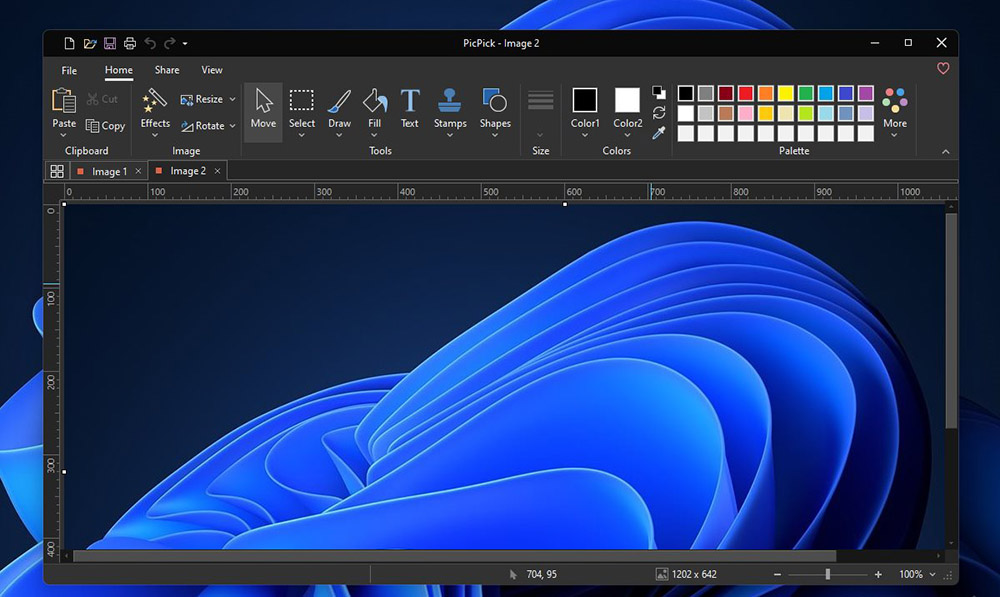
Ohjelman kuvaus
Picpick on ilmainen sovellus, joka voidaan asentaa vapaasti tietokoneellesi käyttäjälle. Tämä on edistyksellinen graafinen editori, joka on suunniteltu laajentamaan mahdollisuuksia luomalla kuvakaappauksia ja muokkaamista kuvia. Ohjelma sisältää laajan joukon työkaluja grafiikan kanssa työskentelemiseen.
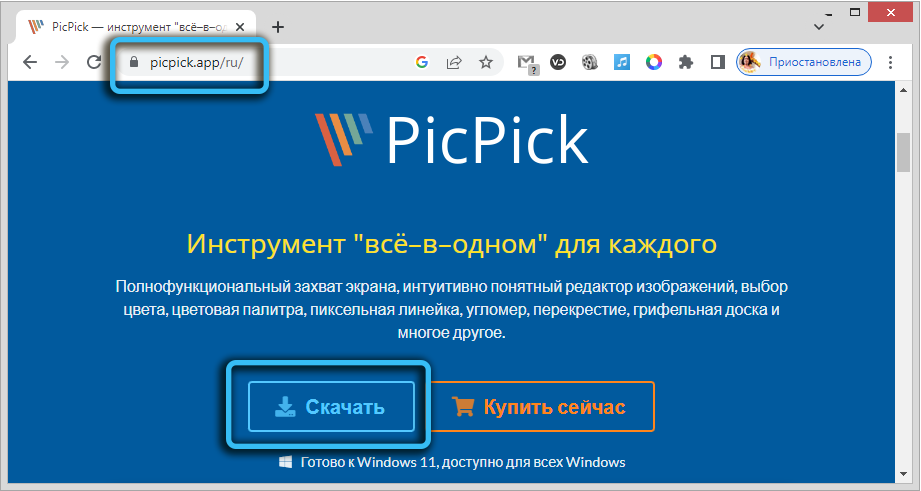
Sovelluksessa on rakennettu -toiminto kuvan kaappaamiseksi näytöltä, ja siinä on myös täysivaltainen kuvaeditori. Siten käyttäjä voi nopeasti luoda kuvakaappauksen ja soveltaa kaikkia kiinnostavia muistiinpanoja (nuolet, merkit jne. D.-A.
Ohjelman toiminnallisuus sisältää myös lukuisia kirkkauden, varjojen, vesileimojen, kehysten ja vastaavien asetuksia. Käytettävissä olevien graafisten työkalujen luettelosta löydät viivaimen, suurennuslaitteen, värivalikoiman sekä tavallisen ristin käteville merkinnöille.
Voit ladata Picpick -sovelluksen helposti kehittäjän viralliselta verkkosivustolta ilmaiseksi. Valinta on saatavana kaksi versiota: asennustiedosto ja kannettava vaihtoehto, joka toimii ilman asennusta.
Perustoiminnot
Heti kun PICPICK -ohjelma on asennettu tietokoneeseen, käyttäjä voi suorittaa sen erityisen pikakuvakkeen kautta. Ohjelman työalue avautuu, joka sisältää kaikki tarvittavat käyttöliittymät kuvien kanssa.
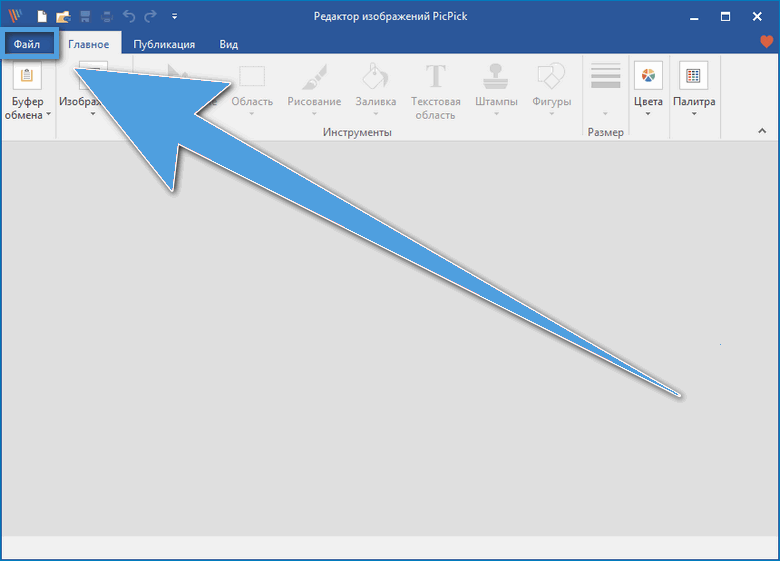
Kaikki päätoiminnot sijaitsevat ikkunan oikeassa yläkulmassa olevassa "tiedosto" -valikossa. Siellä käyttäjä on käytettävissä uuden tehtävän käynnistämiseen, valmiiden valmistetun kuvan muokkaamiseen tai uuden kuvakaappauksen luomiseen.
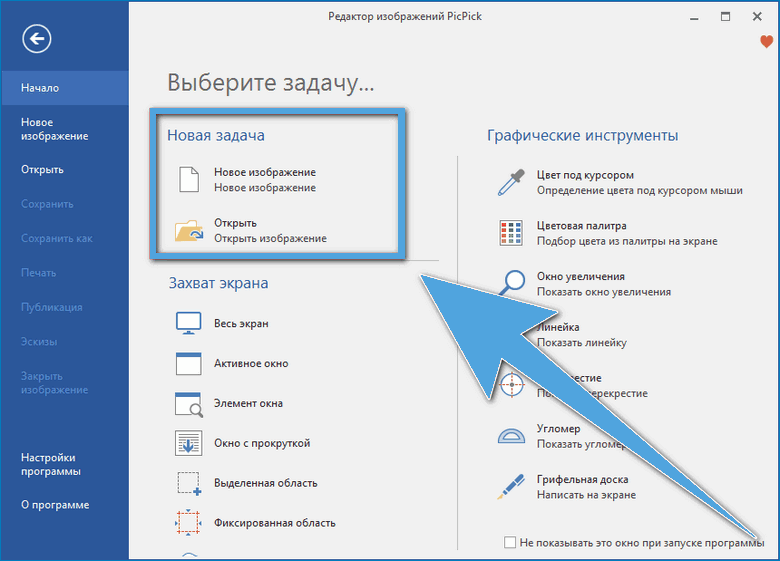
Voit kaapata koko näytön kerralla tai rajoittaa itsesi vain aktiiviseen ikkunaan. Joten on mahdollista välttää ylimääräisten elementtien ulkonäkö kuvassa. Sarja graafisia instrumentteja (paletti, viivain, kulma ja kirjoitus) on myös lähellä). Toiminnallisuus on lisäksi saatavana varjostimen tarkkaan määrittämiseen kohdistimen alla.
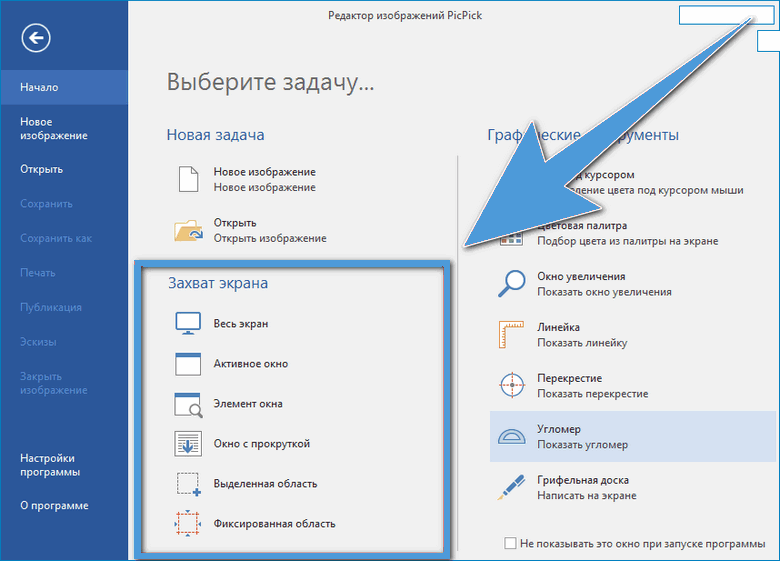
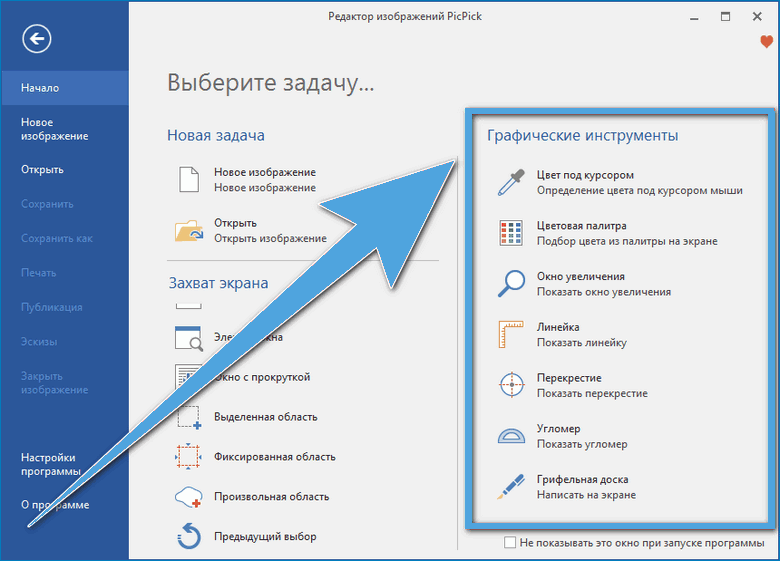
Kuinka ottaa kuvakaappaus
Kuvakaappauksen luominen PICPick -ohjelman avulla on helpointa vastaavaa kuvaketta ilmoitusten kentällä. Lisäksi sovelluksen kanssa asennetaan kelluva widget, joka sisältää kaikki tarvittavat painikkeet.
On tarpeen napsauttaa kuvaketta ilmoituskentässä tai löytää komento widgetistä oikealla hiiren painikkeella. Seuraavaksi sinun on selvennettävä menetelmää näytön sieppaamiseksi (kokonaan aktiivisen ikkunan sisällä, osa ikkunasta).
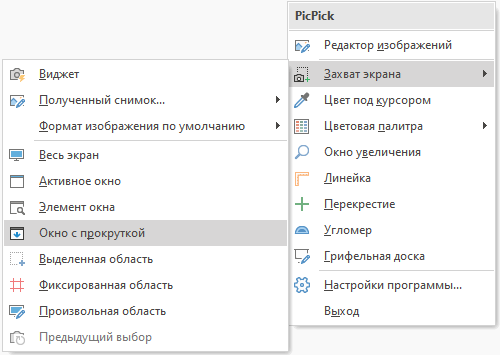
Täällä on saatavana laaja toiminto säilyneen alueen perustamiseksi. Voit jopa luoda kuvan ikkunasta, jossa on vieritys, jonka avulla voit korjata koko verkkosivun.
Sovelluksen parametreissa voit määrittää kuumia avaimia pitkän kuvakaappauksen virheenkorjauksen välttämiseksi. Tässä tapauksessa riittää vain painamaan vastaavaa painikkeiden yhdistelmää saadaksesi kiinnostavan kuvan.
Näytön valmis näyttö voi avata rakennetussa Picpick Editorissa, tallennettuna levylle automaattisesti tai siirry tiettyyn osoitteeseen (pilvitallennus, posti). Kaikki riippuu yksittäisistä käyttäjän asetuksista.
Kuvan muokkaus
Jos oletusasetukset eivät muutu, heti kuvakaappauksen luomisen jälkeen ohjelman avulla, rakennettu -kuvaeditori avataan. Tarvittaessa tämä toiminto voidaan kytkeä välittömästi pois päältä sovelluksen parametreihin.
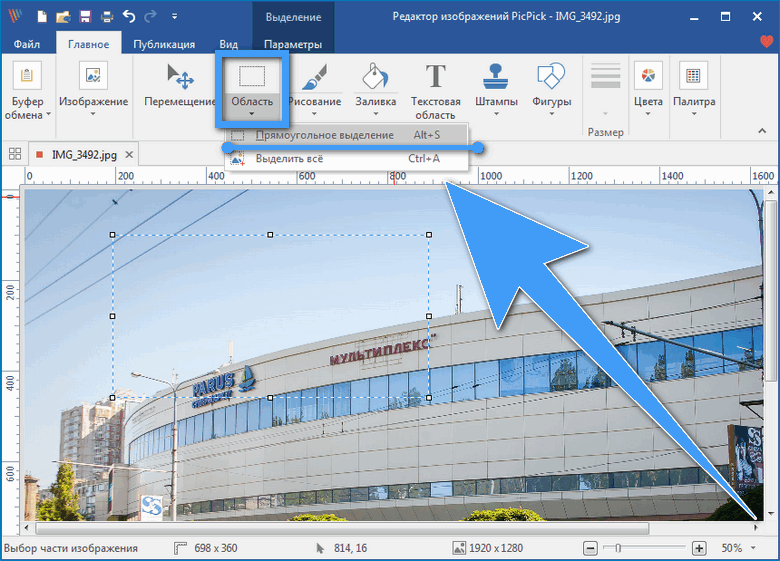
Editori sisältää joukon työkaluja näytön yksinkertaiselle muokkausnäytölle välittömästi ennen ylläpitämistä. Täällä voit helposti muuttaa mitat, leikata kiinnostavan alueen, lisätä kirjoitus tai muuttaa yksittäisten alueiden sävyä. Erityisesti on usein tarpeen hämärtää joitain elementtejä (allekirjoitus, tilinumerot, sukunimet jne. D.-A.
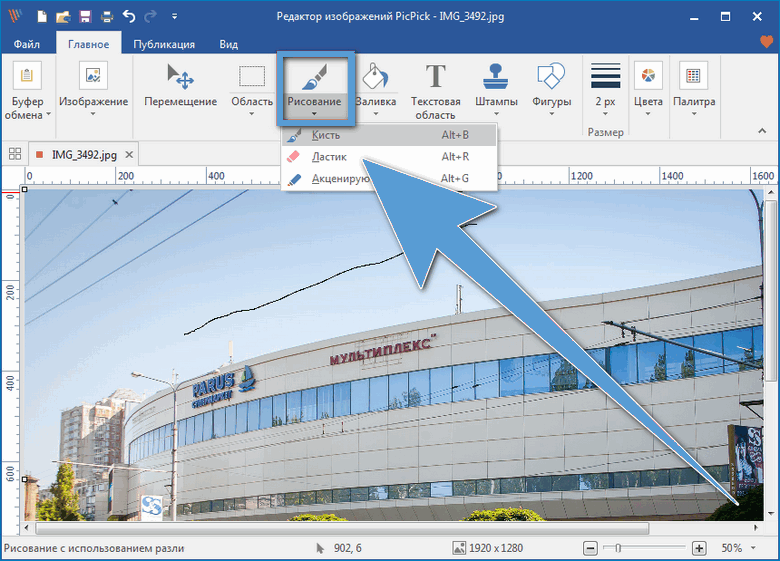
Erittäin kätevä työkalu näyttää piirtävän näytölle. Joten voit helposti korostaa osan kuvakaappauksesta, luoda merkkejä, merkkejä ja vastaavia.
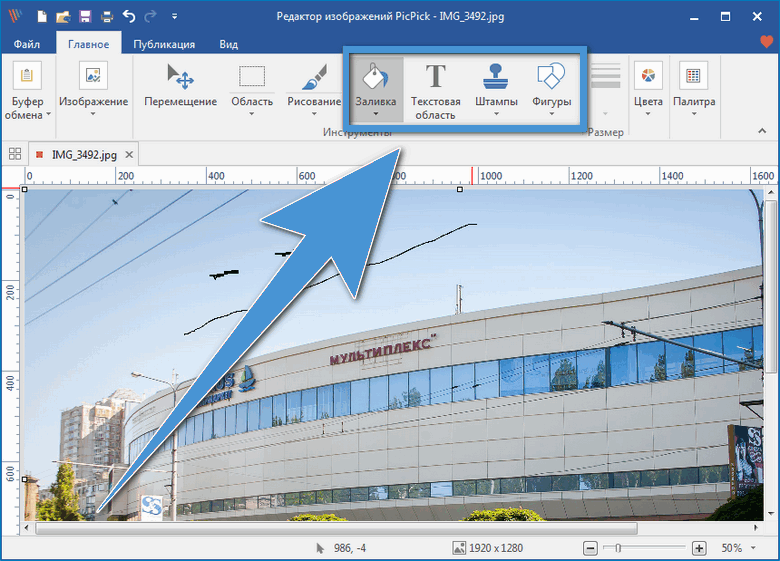
Heti kun muokkaus on valmis, valmis tiedosto voidaan tallentaa tietokoneelle. Myös parametreissa kiinnostavan kansiossa olevien kuvakaappausten automaatt. Joissain tapauksissa on kätevää käyttää toiminnallisuutta automaattisten kuvien kuvien kanssa pilvitallennuksessa tai E -mailin mukaan.
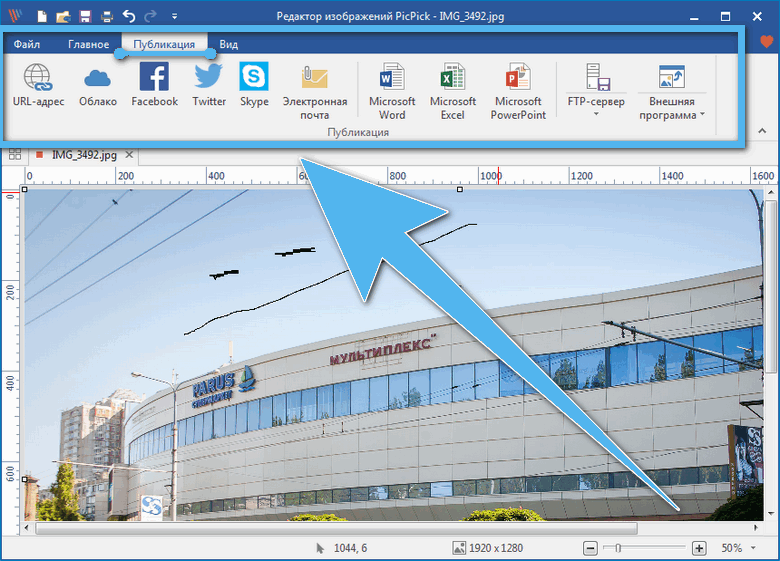
PICPick -ohjelma on monitoiminen ohjelmisto niille. Sovellus selviää tehtävänsä eikä ylikuormittaa järjestelmää.
- « Kuinka käynnistää levynhallinta -apuohjelma Windows 10 ssä
- Parhaat tavat leikata elokuva tai video tietokoneelle »

